前面几章介绍了怎么通过firebug,firepath定位页面元素,讲了自动化的一些基础知识。今天这一章就要讲怎么搭建自动化测试的环境了。前面几章我也说过,笔者用的是Java,所以这里介绍的是Java+selenium+testNg的搭建方法,其他语言的自行百度吧。
既然是Java,那么少不了安装JDK。网上有很多安装JDK的方法这里就不做介绍了。现在就是下载JDK,直接下一步了。我这里稍微介绍一下环境变量的配置。
安装完JDK后配置环境变量 计算机→属性→高级系统设置→高级→环境变量下图所示:
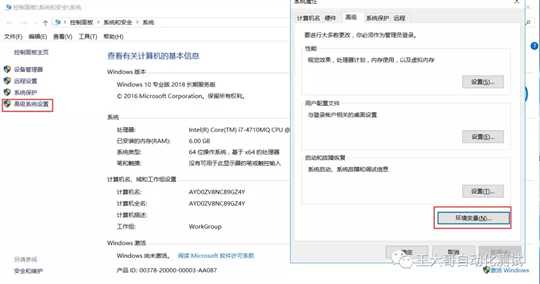
系统变量→新建 JAVA_HOME 变量 。变量值填写jdk的安装目录。
系统变量→寻找 Path 变量→编辑,在变量值最后输入 JAVA_HOME%\bin;%JAVA_HOME%\jre\bin;(注意原来Path的变量值末尾有没有;号,如果没有,先输入;号再输入上面的代码)下图所示
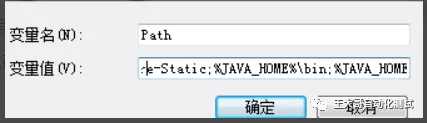
4. 系统变量→新建 CLASSPATH 变量,变量值填写 .;%JAVA_HOME%\lib;%JAVA_HOME%\lib\tools.jar(注意最前面有一点)
系统变量配置完毕。如下图所示:
5. 检验是否配置成功 运行cmd 输入 java -version ,若出现如下图所示,则配置成功
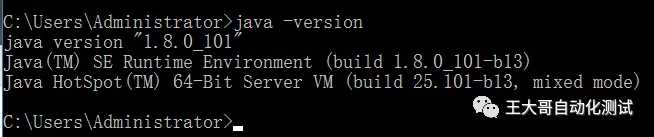
上面着重介绍了配置JDK环境,我们还需要安装Java IDE 开发工具 Eclipse,以后所有的开发都使用此软件,下面简单介绍这个软件的安装步骤:
下载eclipse,网址:www.eclipse.org/downloads
下载成功后直接解压Zip包,解压后可以看到一个eclipse的文件夹
打开eclipse文件夹,单击里面的eclipse.exe 文件,就会启动eclipse。
启动后设置代码保存的工作路径,单击“OK”按钮Eclipse启动完成。
eclipse安装完成了,下面简单的写一下操作步骤,写个Hello Word吧。
1. 点击 file -》new -》 Java Project ,输入Project name如下图所示:
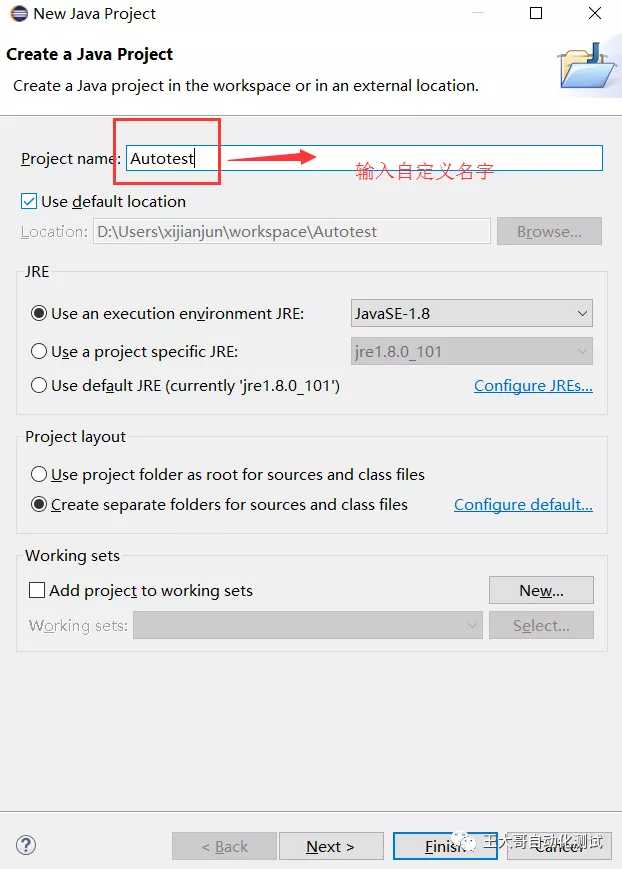
2.点击Finish完成后,在src目录上,右击鼠标,选择 New --》 Class,在Name处输入自定义的名称,如下图所示标红处要选择哟:然后点击finish
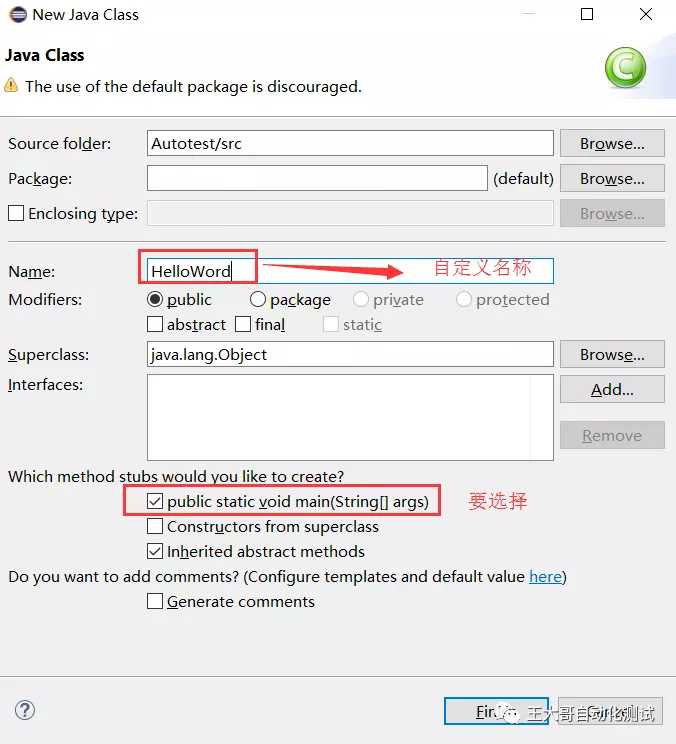
3. 在eclipse代码区,输入"System.out.println("Hello World");"。点击,下图所示的绿色按钮或者右击鼠标,run as--》Java Application在Console,就会出现Hello World的代码,下图所示:
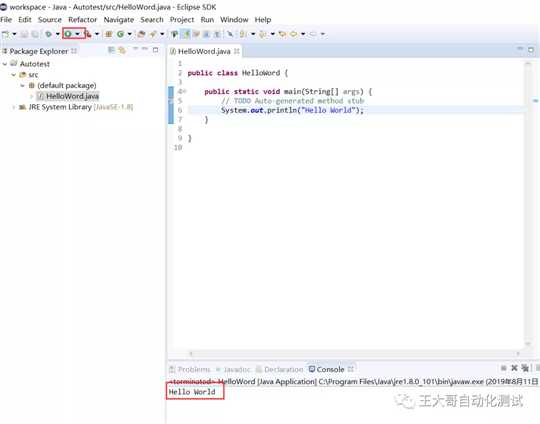
今天的内容,对于一个搭建过环境的很简单,网上也有很多资料,我这里介绍的比较简单。不懂的可以查查,自己搭建一下,下一章讲讲WebDriver的安装配置。语言必须要了解哟,环境也必须要自己搭建。
好了 欢迎关注笔者 微 V信 公 众 号 王大哥自动化测试
自动化测试由浅入深--之自动化环境搭建,JDK。eclipse等
原文:https://www.cnblogs.com/king44/p/11602447.html